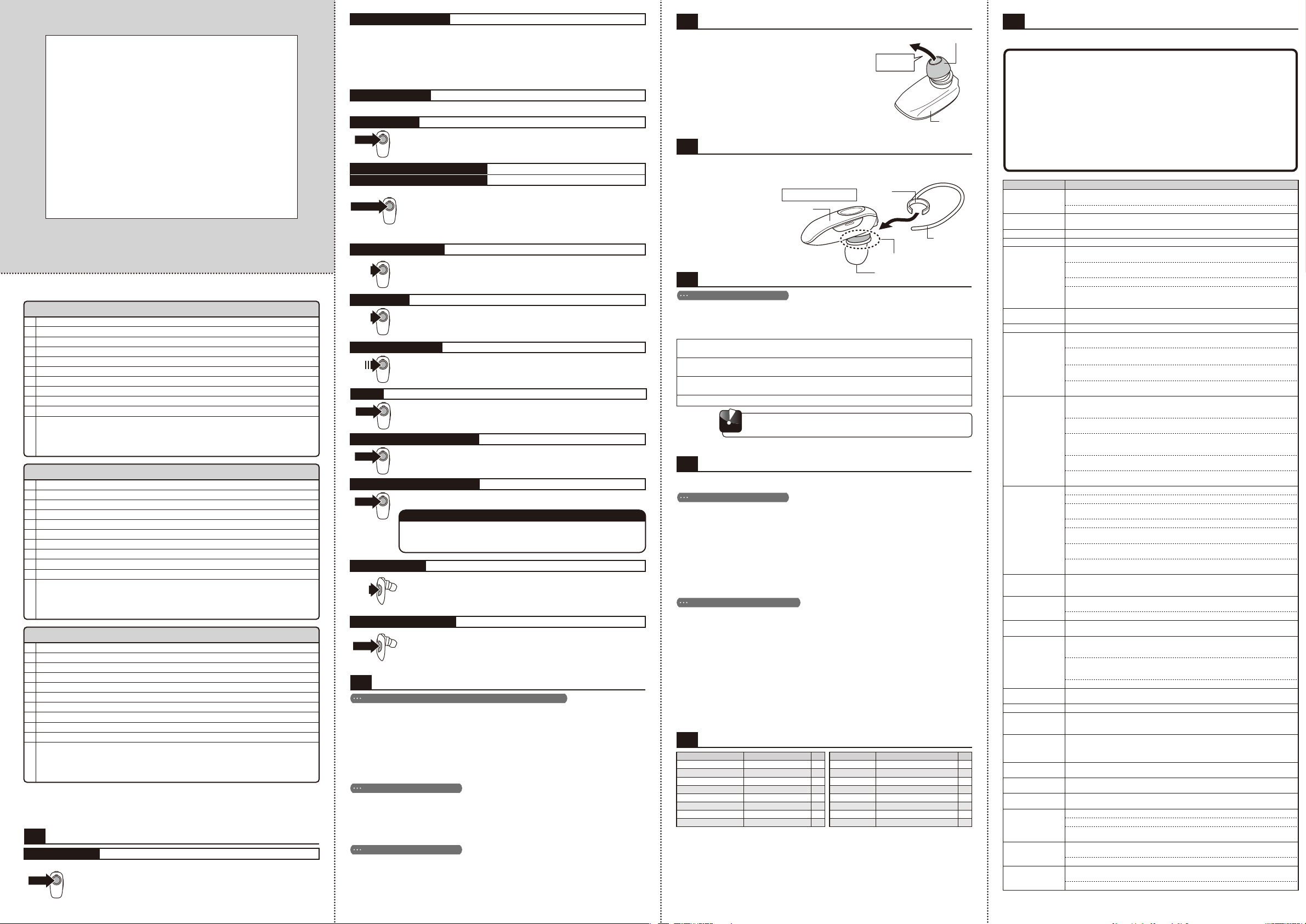
便利な機能
5
●ペアリングされた携帯電話がヘッドセットの通信範囲(約10m)から離れた場合や、携帯電話の電源が切られた場
合など、接続(リンク)が切断したときは、その後約3分間は約10秒ごとにビープ音が聞こえ、ヘッドセットは自動的
に再接続を試みます。
●ペアリングされた携帯電話がヘッドセットの通信範囲(約10m)に約3分以内に戻った場合や、ペアリングされた
携帯電話の電源が入れられて自動的に認識/接続がされた場合など、接続(リンク)が復帰したときは、ヘッドセット
のLEDインジケーターが3回青点滅します。
●スタンバイモード(自動接続完了)時にヘ ッド セ ット のメインスイッチを約2秒 間長押しすると、iPhone4SのSiri
Appがハンズフリーで起動し、「ポポッ」と音がした後、Siriを使っての音声入力がBluetoothのマイクで可能にな
ります。Siriが入力待ちの待機している状態で再度音声入力をしたい場合はもう一度メインスイッチを約2秒 間
長押しするとSiriは「ポポッ」と音がして反応します。
●ヘ ッド セ ット からSiri Appを終了させることはできません。iPhone4Sを操作するか、ユーザーが任意に設定した
iPhone4Sの自動ロック時間になるとSiriAppは自動で終了します。
●iPhone4Sでの音楽再生中にヘ ッド セ ット のメインスイッチを2秒長押すと、音楽が自動的に一時停止し、Siriが
起動します。この時はSiri終了するまで、音楽は再生しません。iPhone4Sが自動ロック状態になるとSiriが終了
し、音楽が自動再生します。
※上記操作はiOS及びソフトウェアのアップデートなどにより、操作が変更もしくは限定される場合があります。
リンク切断後の再接続試行
Siriを起動する(iOS5.1以上のiPhone4Sに対応 ※2012年4月現在)
イヤ ー フック
7
リ セ ット (ヘッドセット初期化)
8
トラブ ルシュー ティング
11
製品仕様
10
取扱説明書に従った正常なる使用状態で保証期間内に故障した場合には、お買い求めの販
売店、または弊社にて無料で交換または修理いたします。
保証期間内でも、次の場合は有料交換・修理になります。
①お買い求め後の輸送、移動時の取扱いが不適切なために生じた故障・損傷
②誤用・乱用および取扱い不注意による故障・損傷
③不当な修理または改造による故障・損傷
④火災、地震、水害その他の天災地変および異常電圧・指定外の電源使用による故障・損傷
⑤保証書のご提示がない場合(レシート添付の場合は除く)、あるいは字句を書き換えられ
た場合
⑥『日本国内にて販売されている、日本国内の携帯電話事業社用携帯電話』以外の携帯電
話を使用した場合の故障・損傷
⑦取扱説明書に記載されている使用条件以外で使用した場合の、故障・損傷
保証期間はご購入日から6ヶ月としま す 。
本製品の保証書は日本国内においてのみ有効です。
ThiswarrantyisvalidonlyinJapan.
本製品の保証書は再発行いたしませんので、紛失しないよう大切に保管してください。
本製品の保証書は、本書に明示した期間・条件のもとにおいて、無料修理をお約束するもの
です。したがって、保証書によって、お客様の法律上の権利を制限するものではありません。
1.
2.
3.
4.
5.
6.
無料修理規定
※この裏面に保証書が印刷されています。
●本製品には樹脂製のイヤーフックを取り付けて使用することができます。
●イヤーフックはヘッドセットのスピーカー根元部分に取り付けてください。
●イヤーフックの取り付け方向を変えることで、左右の耳どちらでも装着することができます。
※本製品はイヤーフックのみでの
装着はできません。必ずスピー
カー部を耳穴に装着し、イヤー
フックは補助用として使用してく
ださい。
※イヤーフックを紛失、破損した場
合 で イ ヤ ー フックだけをお買い
求めいただきたい場合は、商品
をお買い求めの販売店にお問い
合わせください 。
●故 障 か な?と 思 っ た と き は 、お問い合わせいただく
前に、本取扱説明書をもう一度お読みになり、操作に誤りがな
いかお確かめください。また、次の項目をご確認ください。
項目
Bluetooth仕様
Bluetooth対応プロファイル
周波数
使用可能距離
電池形式・容量
充電時間
通話時間
スタンバイ時間
仕様
Version3.0Class2
HSP、HFP
2.4GHzスペクトラム
見通し10m
リチウムポリマ ー 電 池
約2時間
最大約5時間
最大約200時間
備考
※1
※1
項目
製品寸法
製品重量
マ ル チ ポ イ ント
マ ルチ ペ アリング
アラーム音
充電ポート
接続機器表示名
パスキーコード
仕様
H
41
×
W
19.5
×
D
30(12.5)
mm
約9g
対応(2台)
対応(8台)
あり
あり
BT460/470/480
0000(ゼロを4つ)
備考
※2
※3
※4
※5
※6
※7
※8
※1 使用状況、携帯電話の機種、使用環境、動作条件などによって変わります。
※2
イヤーフック及びイヤーピースを装着していない状態の数値です。()内はイヤホン突起部を含まないヘッドセット本
体の厚みです。
※3 イヤーフック及びイヤーピースを装着していない状態の数値です。
※4 2台のBluetooth対応携帯電話を同時に待ち受けできます。
※5 8台までのペアリング履歴を記憶できます(8台同時に待ち受けできるわけではありません)。
※6 接続機器表示名は、携帯電話や他のBluetooth機器でサーチ(検索)された際に表示される名称です。
※7 パスキーコードは工場設定のコードです。携帯電話とペアリングする際に必要となります。
※8 BT460/470/480すべて共通で表示されます。また、携帯電話側の表示スペースなどによっては、途中で
機器名が途切れる場合があります。
このような症状が続く場合は、電波障害や一時的なフリーズが原因だと考えられます。対処方法とし
て下記の操作をお試しください。
①携帯電話の電源をオフにして、再度電源をオンにする。
②ヘッドセットの電源をオフにして、再度電源をオンにする。
上記の方法でほとんどの症状が解消されますが、それでもつながらない場合は、携帯電話の
Bluetooth登録機器リストから「BT460/470/480」を削除し、一度ヘッドセットをリセット後
(→「8.リ セ ット 」参照)、再度ペアリングしてください。
以下のような症状で使用できない場合の対処法
■
携帯電話で検索(サーチ)しても「BT460/470/480」が表示されない
■ペアリングは完了したが接続できていない
■ペアリング済みの携帯電話が再接続(自動再接続)できない
■ペアリング済み、接続済みの携帯電話で通話できない
※接続する携帯電話の取扱説明書も必ずご確認ください。
ペアリングができない
ヘッドセットのペアリングモード(青点灯:約3分間継続)が終わらないうちに、携帯電話での周辺機
器サーチを完了してください。
本製品のパスキーは「0000(ゼロを4つ)」です。
ヘッドセットの充電池残量が少ない状態では、ペアリングが成功しにくい場合があります。充分に充
電してから、再度試してください。
周りの電波が強い場所では正常に接続できない場合があります。別の場所で再度試してください。
携帯電話が不適合であったりペアリング手順が間違っている可能性があります。適合表とペアリン
グ手順をもう一度ご確認いただき、可能であれば他の携帯電話(適合機種)で一度ペアリングをお
ためしくだ さ い 。
症状や疑問点
確 認して い ただくこと
電源がオフにならない
メインスイッチを押す時間が短い可能性があります。
電源をオンにすると
青点灯になる
ヘッドセットがどの携帯電話ともペアリングされていない状態(お買い求め直後や、リセット直後の
状態)では、電源をオンにすると、自動的にペアリング待機モードになります。
ペアリングモードにならない
メインスイッチを押す時間が短い可能性があります。
最新発信番号(ラストナンバーリダイヤル)以外にダイヤル発信したい(電話をかけたい)場合など、携
帯電話を通常操作してダイヤル発信した場合は、相手が電話に出てから(通話開始後)メインスイッチ
を約2秒間長押ししてヘッドセットに通話を切り替えるとヘッドセットで通話ができます(一部機種では
自動的にヘッドセットに通話が切り替えられる場合もあります)。
◆
携帯電話に登録されているリストから削除する場合は、携帯電話の取扱説明書を参照してください。
◆
リセット後、はじめてヘッドセットの電源をオンにすると、自動的にペ アリング 待 機 モ ードに入ります 。
◆マルチポイント接続していた場合でも、すべてのペアリングが解除されます。
メモ
●ヘッドセットの充電池残量が少なくなった場合に、ビープ音でお知らせします。
●充電池残量が一定のレベルより少なくなった場合に、ビープ音5回でお知らせし、その後約30秒ごとにビープ音
が聞こえます。
充電池残量警告機能
イヤ ー フック
取り付け位 置
ヘ ッド セ ット
スピーカー
根元部分
左耳に装着する場合
イ ヤ ーフック
リング 部
●ヘッドセットをリセットして、出荷時の状態に戻す方法です。リセットするとすべてのペアリングが解除され、ペアリ
ング履歴も消えます。機種変更した場合など、ヘ ッド セ ット に 接 続 する携帯電話を変更したい場 合 は 、ヘ ッ ド セ ッ ト
を一度リセットしてから使用してください。
●適合が確認されている機種とペアリングができなかったり、ペアリング済みの携帯電話が突然認識できなくなっ
た場合などは、リセットして再度ペアリングすることで改善する場合があります。
ヘッドセットの電源がオンの状態で、携帯電話との接続を切ってください。(携帯電話を操作して接続を切る
か、携帯電話の電源をオフにすると接続が切れます。)
リセットの手順
1.
ヘッドセットがスタンバイモード(未接続)の状態(約5秒間隔での青1回点滅)で、ボリュ ー ム キ ー とメイ ン ス
イッチを同時に約4秒間長押ししてください。
2.
LEDインジケーターが5回青点滅したのを確認して、指を離してください。
ヘ ッド セ ット は ス タ ン バ イ モ ード に な り 、リ セ ット が 完 了 で す 。
3.
ペアリングする場合は電源を一度オフにして、再度電源をオンにしてください。
4.
電源がオンにならない
ヘッドセットの充電池が充分に充電されていない可能性があります。充分に充電してから、再度試し
てください 。
メインスイッチを押す時間が短い可能性があります。
※ペアリング手順の続き。
LEDインジケーターが4回青点滅した後消灯して、電源がオフになります。
電源オンの状態で、携帯電話との接続がされていない状態です。この状態では通話はできません。
電源オフ(電源を切る) →(電源オン状態から)メインスイッチを約4秒間長押し
着信中はスピーカーから着信音が聞こえます。着信応答操作をするとヘッドセットのスピーカーからビー
プ音が聞こえ、電話を受けることができます。
ヘッドセットを装着(使用)した状態でも、携帯電話を通常操作(通話ボタンを押すなど)して電話を受けるこ
ともできます(携帯電話本体での通話となりますので、その後通話をヘッドセットに切り替えてください)。
着信応答(電話を受ける)/通話 →(着信中)メインスイッチを短く1回押し
電源オンの状態で、ペアリング済みの携帯電話との接続がされている状態です。未接続の状態から自動接続
が完了するとこの状態になり、通話などの操作が可能になります。
携帯電話の機種やバージョンによっては自動認識されず、携帯電話側でBluetooth機器の接続設定を必要
としたり、再度ペアリングが必要となる場合があります。詳しくは携帯電話の取扱説明書をご確認ください。
本製品をペアリング後、長期間使用していない場合はご使用になる前に携帯電話の接続機器リストより本製
品を接続しなおしてください(※ペアリングではありません)。それでも接続できないときは、携帯電話の
Bluetooth登録機器リストから「BT460」を削除し、ヘッドセットをリセット後、再度ペアリングしてください。
(→「8.リセット」参照)
スタンバイモード(自動接続完了) →【LED】約5秒間隔で青2回点滅
スタンバイモード(未接続) →【LED】約5秒間隔で青1回点滅
4秒
ビープ音が聞こえて着信拒否することができます。
着信拒否 →(着信中)メインスイッチを約2秒間長押し
2秒
通話中にメインスイッチを約2秒間長押しして、ビープ音が2回聞こえたらメインスイッチから指を離して
ください。再度ビープ音が2回聞こえて通話が携帯電話へ切り替わります。その後の通話及び操作(終話
など)は携帯電話にて行ってください。
ヘッドセットから携帯電話への通話切り替え →(通話中)メインスイッチを約2秒間長押し
2秒
携帯電話で通話中にメインスイッチを約2秒間長押しして、ビープ音が2回聞こえたらメインスイッチから
指を離してください。再度ビープ音が2回聞こえて通話がヘッドセットへ切り替わります。
携帯電話からヘッドセットへの通話切り替え →(通話中)メインスイッチを約2秒間長押し
2秒
購入直後や、リセット後など、どのBluetooth機器ともペアリングされていない初期状態では、ヘッドセッ
トの 電 源 をオンにするだ けで ペ アリングモ ードになります 。
ペ ア リ ン グ モ ード に な る と LEDインジケーターが青点灯(約3分間継続)します。
ペアリングが 成 功 するとLEDインジケーターが3回早い青点滅し、その後スタンバイモード(自動接続完
了・・・約5秒間隔の青2回点滅)になります。
ペアリングモード約3分間の間にペアリングが成功しない場合や、認証に失敗した場合などは、スタンバイ
モード(未接続・・・約5秒間隔の青1回点滅)になります。
(ペアリング履歴なし) →
(電源オフ状態から)メインスイッチを約4秒間長押し
ペアリングモ ードにする( ペアリング履 歴 あり) →
(電源オフ状態から)メインスイッチを約7秒間長押し
4秒または7秒
携帯電話から最後に発信した番号にダイヤルします。
HFP(ハンズフリープロファイル)が使用できない携帯電話では、ヘッドセットからのリダイヤルはできま
せん。携帯電話を通常操作してダイヤルし、その後ヘッドセットに通話を切り替えてください。
ラストナンバーリダイヤルする →
(自動接続完了のスタンバイモード中)メインスイッチを短く2回押し
その後、スタンバイモード(自動接続完了)になります。
ヘッドセットを装着(使用)した状態でも、携帯電話を通常操作(終話ボタンを押すなど)
して電話を切ることもできます。
終話(電話を切る) →(通話中)メインスイッチを短く1回押し
2
携帯電話を操作してダイヤル発信した場合
ボリューム(音量)は6段階です。ボリュームキーを短く1回押すと、ボリューム(音量)が1レベル上がりま
す。レ ベ ル 6( 最大音量)になるとビープ音が聞こえます。レベル6の状態からボリュームキーを押すとレベ
ル 1( 最小音量)になります。
耳への障害を予防するため、音量を必要以上に上げすぎないでください。また、大きな音量での長時間の
通話はおやめください。
ボリューム(音量)の調節 →(通話中)ボリュームキーを短く1回押し
通話中にボリュームキーを約2秒間長押しして、ビープ音が1回聞こえたらボリュームキーから指を離して
ください。再度ビープ音が1回聞こえてヘッドセットのマイクがミュートになり、こちらの音声が相手に聞こ
えなくなります。マイクミュート中は約5秒間隔でビープ音が聞こえます。
マ イ ク ミュ ート 中 に 同様の操作をするとマ イ クミュ ート が 解 除 さ れ ま す 。
マ イ ク ミュ ート / マ イ ク ミュ ート 解 除 →(通話中)ボリュームキーを約2秒間長押し
2秒
マ ル チ ポ イ ント (2台同時待ち受け)
9
マルチポイント時の通話に関する操作
●マルチポイント接続中(2台待ち受け時)は、どちらの携帯電話に着信があってもヘッドセットから着信音が聞こえ
ます。
○着信応答、着信拒否などの操作は通常と同じです(→「4.基本操作」参照)。
●
1台の携帯電話で通話中に別の携帯電話に着信があった場合、ヘッドセットから着信音ではなくビープ音が聞こえます。
○今の通話を切って新しい着信に出る場合は、メインスイッチを短く1回押して今の通話を切り、その後着信音が
聞こえたら再びメインスイッチを短く1回押してください。
○今の通話を保留にして新しい着信に出る場合は、メインスイッチを短く2回押してください。
新しい着信に出た後は以下の操作が可能です。
◇メインスイッチを短く1回押すと、今の通話を切って別の通話に切り替わります。
◇メインスイッチを短く2回押すと、今の通話を保留にして別の通話に切り替わります。
●マルチポイント接続中(2台待ち受け時)は、どちらの携帯電話でもラストナンバーリダイヤルが可能です。
○1台目の携帯電話でリダイヤルする場合は、メインスイッチを短く2回押し。
○2台目の携帯電話でリダイヤルする場合は、ボリュームキーを短く2回押し。
※自動接続の順番や接続状況、携帯電話機種によっては、ペアリング時と1台目/2台目の認識(リダイヤル操作)
が逆になる場合があります。
本製品は同時に2台の携帯電話と接続が可能です。2台の携帯電話とマルチポイント接続すれば、どちらの携帯電
話に着信があっても、本製品を操作して着信を受けることができます。
マルチポイントについて
※Bluetooth機器との再接続メニューがない携帯電話(一部のau及びノキア製携帯電話)は マ ル チ ポ イ ン ト 接 続 で
きない場合があります。再接続メニューがない機種は1台のみ、かつペアリングは2台目にしてください。
※携帯電話(スマートフォン)機種やOSのバージョンによってはマルチポイント接続できなかったり、マルチポイント
接続時の機能が制限される場合があります。
●2台の携帯電話をペアリングする場合は、以下の手順でペアリングしてください。
①1台目の携帯電話(一部のau及びノキア製携帯電話以外)をペアリングしてください。
②ヘッドセットの電源を一度オフにしてから、2台目の携帯電話をペアリングしてください。
③1台目としてペアリングした携帯電話と再接続(ペアリングではありません。登録機器リストなどからの再接続
です。)を行ってください。
●マルチポイント接続した状態でヘッドセットの電源をオフにすると、ヘッドセットと最後に通信したBluetooth機器
のペアリングだけが記憶され、もう1つの機器のペアリングが切れてしまう場合があります。その際は、次回使用
時に上記の②から再度設定してください。
通話、受信ができない
ヘッドセット及び携帯電話の電源がオフになっている可能性があります。電源をオンにしてくださ
い。
携帯電話の電波状態が悪い可能性があります。携帯電話の画面で、電波レベルを確認してくださ
い。
携帯電話とペアリング及び接続が出来ていない可能性があります。ペアリング及び接続が正常に
行われているか、確認してください。
着信中にメインスイッチを長押ししてしまうと着信拒否または電源オフになってしまいます。通話を
受けるには短く1回 押してすぐに離してください 。
スマートペアリングに
ならない
接続する携帯電話のBluetoothバージョンや、環境(他のBluetooth機器が多い場合など)によっ
てはペアリング手順が省略されない場合もあります。
携帯電話機の音声レベルは機種によって異なります。機種によっては元々音声レベルが高かった
り、音声出力が小さいなど、ノイズや自分の声が聞こえやすい機種があります。(パナソニック製の
一部機種など)
本製品を含むBluetooth機器同士で通話すると、通話開始時に音が聞こえる場合がありますが、
異常ではありません。
通話中にノイズが聞こえる
通話中に音がとぎれる
携帯電話とペアリング及び接続ができていない可能性があります。ペアリング及び接続が正常に
行われているか、確認してください。
音量が小さくなっている可能性があります。音量を調節してください。
通話中にメインスイッチを長押しすると、通話が携帯電話に切り替わり、ヘッドセットから音声が聞こ
えなくなります。その後の通話及び操作は携帯電話で行ってください。
携帯電話を操作して発信ダイヤルをすると、携帯電話での通話となります。ヘッドセットで通話をす
る場合は、メインスイッチを約2秒間長押ししてヘッドセットに通話を切り替えてください。
携帯電話と通信障害が起きている可能性があります。携帯電話との距離が離れすぎていないか、
携帯電話との間に電波を遮断するような物や、電気機器などがないか確認してください。
ヘ ッド セ ット か ら
発信ダイヤルできない
ヘッドセットの操作だけの発信ダイヤルは、リダイヤル(一番最後に発信した番号へのリダイヤル)
のみとなります。指定の番号にダイヤルしたい場合は、携帯電話を操作して発信ダイヤルし、その
後、ヘッドセットに通話を切り替えてください。
ヘ ッド セ ット か ら
リダイヤルできない
HFP(ハンズフリープロファイル)が使用できない携帯電話では、ヘッドセットからのリダイヤルは
できません。携帯電話の発信履歴などから通常操作してダイヤルしてください。
HSP(ヘ ッド セ ット プ ロファイ ル )で接続している可能性があります。
ヘッドセットの電源がオフになっている可能性があります。
ヘッドセットが耳にしっかり装着されていない可能性があります。耳に確実に装着してください。
携帯電話をズボンの後ろポケットやバッグ類に収納している場合など、携帯電話とヘッドセットとの間
に身体を挟むとノイズの原因となる場合があります。
携帯電話と通信障害が起きている可能性があります。携帯電話との距離が離れすぎていないか、
携帯電話との間に電波を遮断するような物や、電気機器などがないか確認してください。
携帯電話の電波状態が悪い可能性があります。携帯電話の画面で、電波レベルを確認してください。ま
た、携帯電話の電波が混線しやすい環境下や、携帯電話のつながりにくい環境下では、本製品の使用の
有無に関わらず通話品質が落ちる場合があります。
使用中に電源が切れる
充分に充電した状態で頻繁に切れるようであれば、携帯電話のBluetooth登録機器リストから
「BT460/470/480」を一度削除し、再度ペアリングしてください。
USBケーブルやDC
充電器が破 損・紛 失 し た
保証期間内の製品的な不具合は修理、交換いたします。保証期間外や、取扱い不注意による破損、
紛失の場合、修理、交換、代替え品の提供などはできませんのでご了承ください。
ヘッドセットがDC充電
器で充電できない
DC充電器がお車のシガーソケットに確実に差し込まれているか確認してください。
お車のエンジンがかかっている(またはACC)か確認してください。
イ ヤ ー フックが 破 損
または紛失した
イヤーピースが破損
または紛失した
本製品に付属のイヤーピースは、保証対象外の消耗品です。本製品をお買い求めになったお店で
取り寄せが可能ですので、必要に応じてお買い求めください。
本製品に付属のイヤーフック は、保証対象外の消耗品です。本製品をお買い求めになったお店で
取り寄せが可能ですので、必要に応じてお買い求めください。
通話/スタンバイ時間
が短くなってきた
内蔵充電池は消耗品です。長期間の使用(充電と放電の繰り返し)により、通話時間/スタンバイ時
間は少しず つ 短くなります 。充分に充電した状態で、通話/スタンバイ時間が著しく短くなってきた
り、ご使用できなくなった場合は、充電池の寿命です。充電池の交換はできませんので、新しい製品
をご購入ください。
DC充電器内のヒューズが切れている可能性があります。先端キャップを回して取り外し、ヒューズ
が切れていれば同じ容量の新しいヒューズと交換してください。
マ ル チ ポ イ ント 接 続 が
できない
一部のau及びノキア製携帯電話など、
Bluetooth機器との再接続メニューがない機種
同士は、本製
品ではマルチポイント接続できません。
マルチポイント接続中
着信音が聞こえない
マルチポイント接続している2台のうち、1台の携帯電話で通話中は、別の携帯電話に着信があっ
ても着信音ではなくビープ音が聞こえます。
Bluetooth機器との再接続メニューがない携帯電話は、2台目として登録してください。
→「音が聞こえない、着信音が聞こえない」の項目もご確認ください。
パスキーがわからない
音が聞こえない
着信音が聞こえない
メインスイッチを短く1回押すと、自動接続を再試行して接続できる場合があります。
ワンセグの音声や音楽が
聞こえない
本製品は音楽再生には対応しておりません。ワンセグの音声や、携帯電話に保存した音楽などを聴
くには、音楽再生のプロファイルに対応した製品を別途お買い求めいただく必要があります。
本製品はカーナビにはご使用できません。
パソコン側のBluetooth機器がHSP(ヘッドセットプロファイル)に対応していれば接続が可能で
すが、相互接続はその互換性によることから保証しておりません。また、パソコンとの接続に関する
サポートは一切行っておりません。
ペアリング成功後に電
源
を再投入すると自動
接続
されない
携帯電話との接続(リンク)
切断後、通信範囲内に
戻っても自動接続されない
携帯電話の機種やバージョンによっては自動認識されず、携帯電話側でBluetooth機器の接続設
定を必要としたり、再度ペアリングが必要となる場合があります。詳しくは携帯電話の取扱説明書
をご確認ください。
本製品をペアリング後、長期間使用していなかった場合は、自動認識されない場合があります。ご
使用になる前に携帯電話の接続機器リストより本製品を設定しなおしてください(※ペアリングで
はありません)。
カーナビと接続したい
パソコンと接 続したい
docomo携帯電話機
(例:docomo富士通F-04D)
1
2
3
4
5
6
7
8
9
10
待ち受け画面から[メニュー]キーを押し、[便利ツール](または[LifeKit]など)を選択する。
開いたリ スト から[Bluetooth]を選択して決定キーを押す。
[新規機器登録]を選択し、「登録する機器を登録待機状態にしてください」という表示が出る。
BT◯◯◯をペアリングモードにする。LEDインジケーターが青点灯になる。
[登録機器リスト]が表示される。
探索後、リストに[BT◯◯◯]が表示されるので、表示された[BT◯◯◯]を選択して[登録]キーを押す。
(場合によってパスキー【0000】ゼロが4つ)の入力が必要)
「BT◯◯◯を認証しますか?」と表示されるので[はい]を選択→「BT◯◯◯を機器登録しました」と表示される
再度、[登録機器リスト]が表示されるので[BT◯◯◯]を選択して[接続]キーを押す。
「BT◯◯◯接続しました」などと表示され、ヘッドセットがスタンバイモード(自動接続完了)になる。
※接続がHFP(ハンズフリープロファイル)になっていることをご確認ください
※SHARP製の一部機種の場合、初期設定では発信時にスマートフォンからBluetooth機器への自動切替えができず
に「携帯電話からヘッドセットへの通話切り替えの操作が必要ですが(→「4.基本操作」参照)」、[Bluetooth設定]内
の[Bluetooth詳細設定]を選び、[常にハンズフリー]をONにすることで、携帯電話を操作して電話をかけた際の ヘッ
ドセットへの通話切り替え操作を省略できます。
au携帯電話機
(例:auカシオCA004)
1
2
3
4
5
6
7
8
9
10
待ち受け画面からメニュー画面を開き、[アクセサリ](または[ツール]など)を選択する。
開いたリ スト から[Bluetooth]を選択する。
BT◯◯◯をペアリングモードにする。LEDインジケーターが青点灯になる。
[初期登録](または[新規機器登録]など)を選択する。
[ハンズフリー機器を登録]を選択する。
「初期登録します。よろしいですか?」などと表示されるので、[はい(OK)]を選択する
探索後、機器選択リストに[BT◯◯◯]が表示されるので、表示された[BT◯◯◯]を選択する。
(場合によってパスキー【0000】ゼロが4つ)の入力が必要)
「BT◯◯◯認証処理中」と表示→「HFPBT◯◯◯を登録しました」と表示される。
ヘッドセットがスタンバイモード(自動接続完了)になる。
※接続がHFP(ハンズフリープロファイル)になっていることをご確認ください
※SHARP製の一部機種の場合、初期設定では発信時にスマートフォンからBluetooth機器への自動切替えができず
に「携帯電話からヘッドセットへの通話切り替えの操作が必要ですが(→「4.基本操作」参照)」、[Bluetooth設定]内
の[Bluetooth詳細設定]を選び、[常にハンズフリー]をONにすることで、携帯電話を操作して電話をかけた際の ヘッ
ドセットへの通話切り替え操作を省略できます。
SoftBank携帯電話機
(例:SoftBankパナソニック942P)
1
2
3
4
5
6
7
8
9
10
待ち受け画面からメニュー画面を開き、[ツール](または[設定]など)を選択する。
開いたリ スト から[Bluetooth](機種によっては[外部接続機器]→[Bluetooth])を選択する。
BT◯◯◯をペアリングモードにする。LEDインジケーターが青点灯になる。
[検 索・デバ イスリスト](または[デバイス検索]や[新規機器登録]など)を選択する。
[ハンズフリー機器を登録]を選択する。
「初期登録します。よろしいですか?」などと表示されるので、[はい(OK)]を選択する
探索後、機器選択リストに[BT◯◯◯]が表示されるので、表示された[BT◯◯◯]を選択する。
(場合によってパスキー【0000】ゼロが4つ)の入力が必要)
「BT◯◯◯認証処理中」と表示→「HFPBT◯◯◯を登録しました」と表示される。
ヘッドセットがスタンバイモード(自動接続完了)になる。
※接続がHFP(ハンズフリープロファイル)になっていることをご確認ください
※SHARP製の一部機種の場合、初期設定では発信時にスマートフォンからBluetooth機器への自動切替えができず
に「携帯電話からヘッドセットへの通話切り替えの操作が必要ですが(→「4.基本操作」参照)」、[Bluetooth設定]内
の[Bluetooth詳細設定]を選び、[常にハンズフリー]をONにすることで、携帯電話を操作して電話をかけた際の ヘッ
ドセットへの通話切り替え操作を省略できます。
イヤーピース
6
●本製品は出荷時にMサイズ(約φ12mm)のイヤーピースが取り付け
られていますが、付属のSサイズ(約φ11mm)またはLサイズ( 約φ
13mm)に交換することができます。耳に合わせて装着感の良いイ
ヤーピースをご使用ください。
●イヤーピースは中の軸ごと指でつまんで、ねじりながら取り外して交換
してください 。
※無理に剥がすと、破れ、切れなど破損の原因になります。紛失、破損した
場合でイヤーピースだけをお買い求めいただきたい場合は、商品をお
買い求めの販売店にお問い合わせください。
※イヤーピース単体でお買い求めいただく場合、「Sサイズ2個入り」、「M
サイズ2個入り」、「Lサイズ2個入り」それぞれサイズ別でのご用意とな
ります。お好みのサイズを指定してお買い求めください。
ヘ ッド セ ット
ねじるように
取り外す
※記載のない機種につきましては、弊社ホームページ及びご使用の携帯電話
機の取り扱い説明書をご確認ください。
LEDインジケーターが3回青点滅して、電源がオンになります(タイミングによっては電源オン後のスタ
ンバイモード時の点滅とつながって4回以上点滅したように見える場合があります)。その後スタンバイ
モードになり、ペアリング済みの携帯電話と自動的に接続を試行します。
一度ペアリングをした後は、ヘッドセットの電源を入れると、携帯電話を自動的に認識/接続してスタンバイ
モード(自動接続完了)になります。(自動認識/接続しない場合は、メインスイッチを一度押してください。再
接続が試行され、接続できる場合があります。)
基本操作
4
電源オン(電源を入れる) →(電源オフ状態から)メインスイッチを約4秒間長押し
4秒
イヤーピース
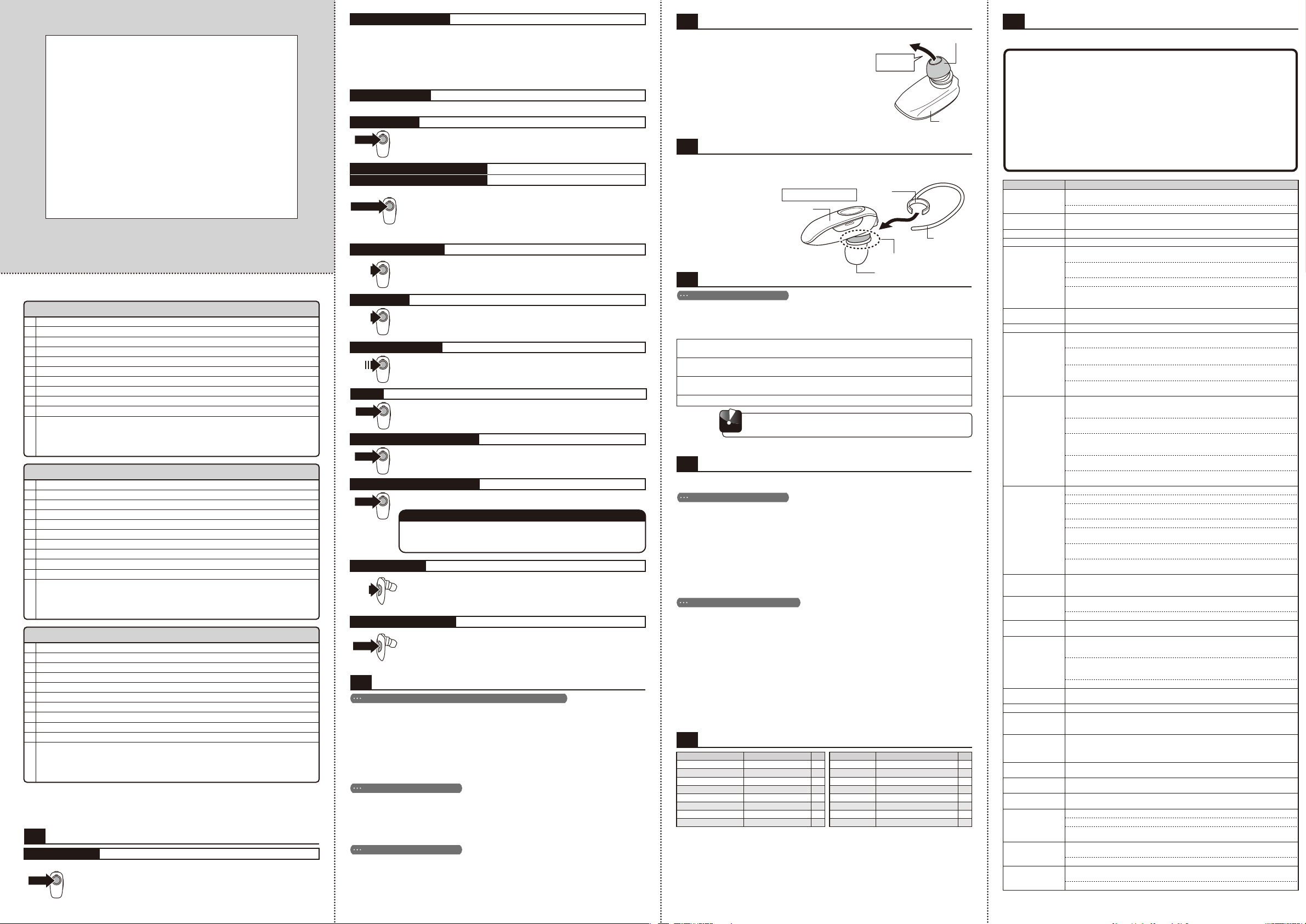
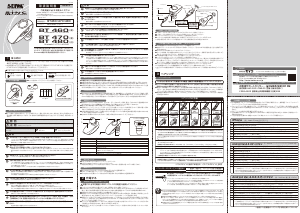


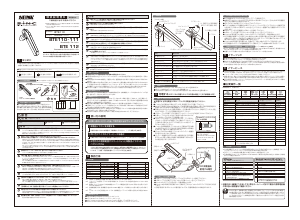
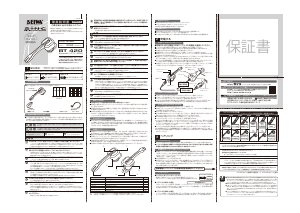
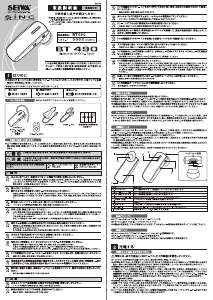
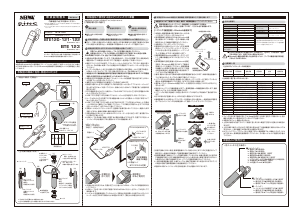
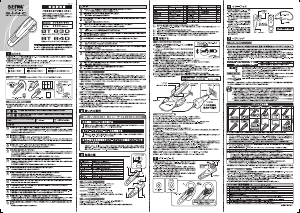
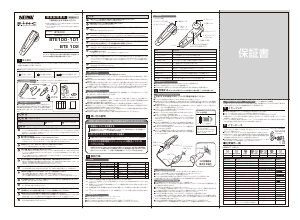
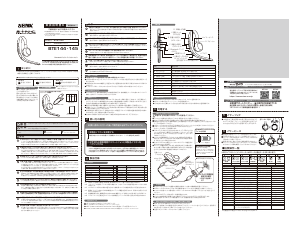
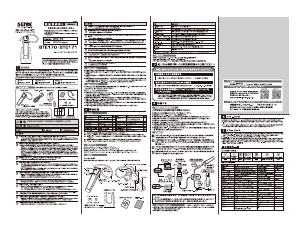
この商品に関する会話に参加する
ここでは、セイワ BT470 ヘッドセット についての意見を共有できます。 疑問がある場合は、まず説明書をよく読んでください。 マニュアルのご請求は、お問い合わせフォームより承ります。